敬业签Windows电脑桌面云便签软件可以做笔记。
方法一:小窗口添加笔记
1.1打开已登录的敬业签Windows电脑桌面云便签软件,界面左侧边缘可选择便签分类,点击分类名称进入该分类内容管理页面,在上方找到“新增敬业签”;

1.2 点击新增敬业签,打开便签编辑窗口,输入笔记文字,可在下方点击相应图标进行设置提醒时间、上传图片、音频或附件文件等操作,也可以修改设置该条笔记文字颜色;
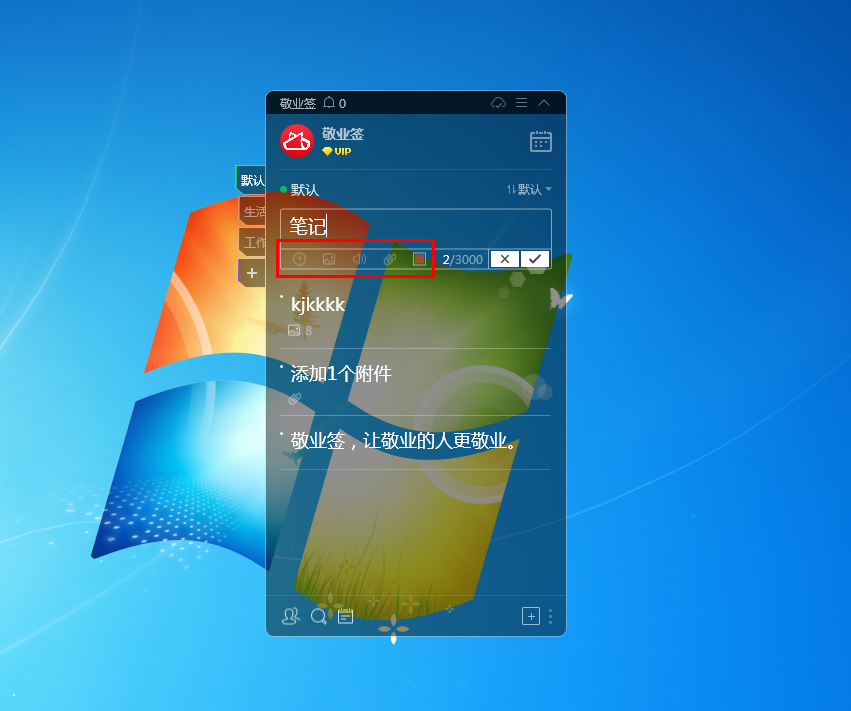
1.3 添加完成后点击右下角的“√”按钮保存该条便签,即可成功新建笔记内容。

方法二:大窗口编辑笔记
2.1在敬业签个人便签中选择一条已有的便签内容,右键单击找到“编辑”按钮,点击编辑;
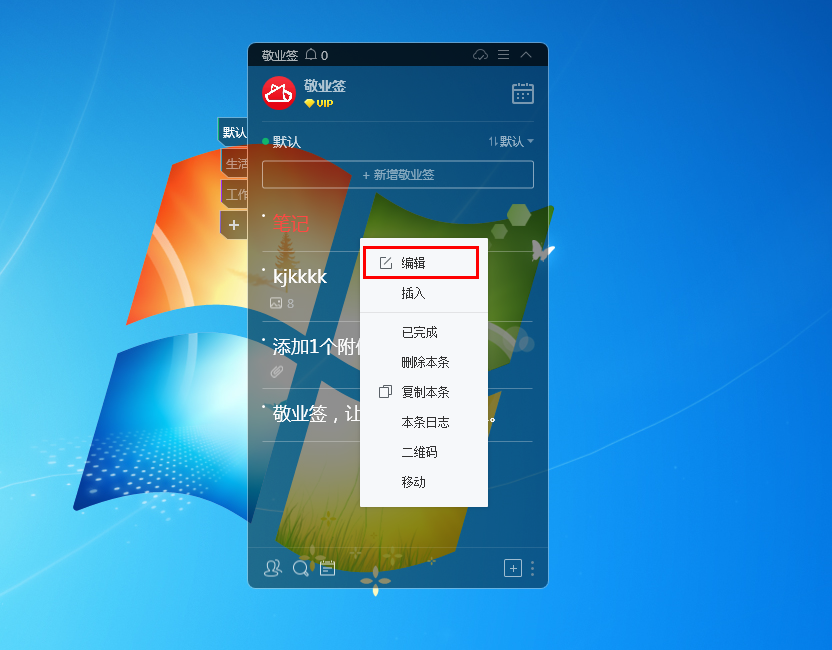
2.2 默认情况下会弹出大窗口编辑框,在大窗口中新增笔记内容,也可在下方点击相应图标进行设置提醒时间、上传图片、音频或附件文件等操作,也可以修改设置该条笔记文字颜色;

2.3 编辑完成后点击右下角的保存按钮,即可成功保存该条笔记内容。

注:敬业签大窗口编辑功能目前支持个人便签使用,需要在系统设置中开启大窗口编辑设置。
方法三:大窗口新增笔记
3.1 点击敬业签界面右下角的工具面板或者新增小工具按钮,也可以按下默认快捷键“Ctrl+Alt+X”,打开敬业小工具界面;

3.2 在敬业小工具界面,点击主面板上的应用上方的“添加”按钮,选择要自定义添加的快捷方式类型“敬业签功能”;

3.3 在添加敬业签功能页面中找到“选择功能”并点击,在弹出的下拉框中选择要添加的 “大窗口新增”快捷入口,点击后其上方的名称自动同步修改,点击确定按钮保存,大窗口新增快捷入口即可添加成功,点击可一键打开大窗口新增个人便签内容编辑界面,新增笔记。


注:大窗口新增功能按钮还可以添加至主面板上的应用中,在敬业签云便签主界面右下方一键打开大窗口新增。
未能帮到你,很抱歉!
你还可以联系敬业签官方客服

微信客服
敬业签时间轴历史日志记录轻松找回误删除的便签待办记录敬业签是一款跨系统、跨设备可实现电脑手机多端云同步的桌面便签、待办事项任务清单的软件,使用同一个敬业签帐号任意一端登录敬业签,即可实现任意端记录的便签内容、待办事项任务清单,自动云同步到其他多端,而且支持设置定时提醒通知及时间轴功能轻松通过保存的日志记录找回误删除的便签、待办历史数据。
敬业签跨系统跨设备多端云同步桌面待办事项任务清单软件。敬业签是一款跨系统、跨设备可实现电脑手机多端云同步的桌面待办事项任务清单软件,使用同一个敬业签帐号任意一端登录敬业签,即可实现任意端记录的待办事项任务清单,自动云同步到其他多端。银河麒麟系统可以使用吗?暂不支持。
敬业签是一款电脑手机云同步桌面便签及定时提醒待办事项的时间管理工具,为了能够更好的服务用户针对使用敬业签手机端APP的用户根据业务需要逐步获取授权以下应用权限及说明,有关使用敬业签服务的每个用户的个人身份信息。包括但不限于:
